Windows kunne ikke starte tjenesten, fejl 0x80070005, adgang nægtes
I går, da jeg gik for at tjekke sikkerhedscenteret(Security Center) , fandt jeg ud af, at Windows Firewall -tjenesten ikke kørte på mit system. Så jeg gik til vinduet Lokale tjenester(Local Services) ved at trykke på kommandoen services.msc . Her fandt jeg ud af, at kun få tjenester kørte. Jeg forsøgte at starte de resterende tjenester, men jeg var ikke i stand til at gøre det. Jeg modtog fejl 0x80070005, Adgang nægtet(Error 0x80070005, Access is Denied ) besked. Dette er skærmbilledet med en sådan tjeneste:
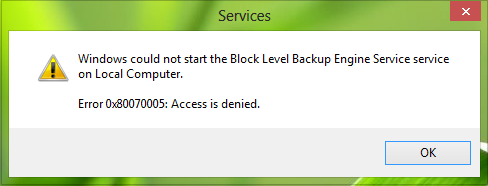
Windows could not start the Block Level Backup Engine Service on Local Computer, Error 0x80070005, Access is Denied.
På grund af denne fejl, adgang nægtet(Access is denied) , kunne jeg ikke starte de fleste lokale tjenester, og dette rodede mit system med advarsler og advarsler. I første omgang, for at rette op på det, kørte jeg kommandoen SFC /SCANNOW for at rette eventuelle korrupte filer, der er forbundet med disse tjenester, men det gjorde ingen forskel i situationen.
Så kom jeg til sidst omkring denne løsning, som hjalp mig med at løse problemet betydeligt:
Windows kunne ikke starte Service , Fejl 0x80070005(Error 0x80070005) , Adgang nægtet(Access Is Denied)
1. Tryk på Windows Key + R -kombination, skriv Regedt32.exe i dialogboksen Kør og tryk på Enter for at åbne registreringseditoren(Registry Editor) .
2. Naviger til følgende placering:
HKEY_LOCAL_MACHINE\SYSTEM\CurrentControlSet\Services\wcncsvc
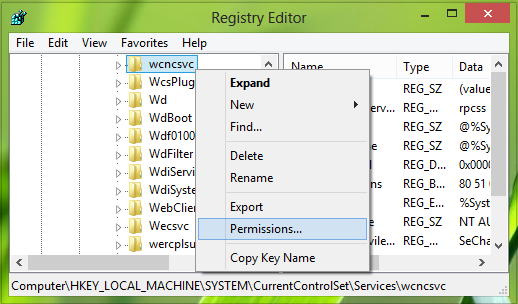
3. I venstre rude på denne placering skal du højreklikke over wcncsvc - tasten og vælge Tilladelser(Permissions) . I vinduet Tilladelser(Permissions) skal du fremhæve posten Administratorer(Administrators) .
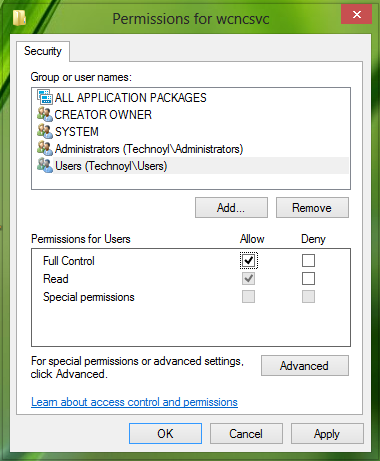
4. Sørg for, at du har markeret indstillingen Fuld kontrol(Full control) for så vidt angår tilladelser(Permissions) . Sørg også for det samme med brugerindtastning(Users) .
Klik på Anvend(Apply) efterfulgt af OK , når du er nede i begge tilfælde. Luk endelig registreringseditoren(Registry Editor) og genstart systemet. Du skulle nu være i stand til at starte lokale tjenester uden problemer.
This should help solve the problem on Windows 11/10.
Fejl 0x80070005(Error 0x80070005) er ret allestedsnærværende, og denne kode vises også i følgende scenarier:
- Vi kunne ikke indstille din standardlagringsplacering(We couldn’t set your default save location)
- Installation af Office Key(Office Key installation)
- OneDrive
- Windows aktivering(Windows Activation)
- IPersistFile Save mislykkedes(IPersistFile Save failed)
- Systemgendannelse(System Restore)
- Windows Store apps
- Windows opdatering(Windows Update)
- Opgaveplanlægger
- Mens du opdaterer Chrome(While updating Chrome) .
Related posts
DHCP Client Service giver adgang nægtet fejl i Windows 11/10
Vi kunne ikke indstille din standardlagringsplacering, fejl 0x80070005
Baggrunds Intelligent Transfer Service fungerer ikke i Windows 11/10
Problem med at uploade til Windows-fejlrapporteringstjenesten
Windows kunne ikke starte WLAN AutoConfig Service, fejl 1068
Sådan aktiveres eller deaktiveres Windows Installer Service på Windows 11/10
Service Host Delivery Optimization Højt netværks-, disk- eller CPU-forbrug
CLIPSVC (Client License Service) starter ikke; Hvordan aktiverer man ClipSvc?
Ret Windows Update-fejl 0x80070005
Brændeprocessen mislykkedes - Strømkalibreringsfejl eller mediumhastighedsfejl
9 måder at få adgang til tjenester i Windows (alle versioner)
Sådan åbnes en krypteret fil, hvis adgang nægtes i Windows 11/10
Windows Installer Service mangler i Services Manager på Windows 11/10
Styr Windows Service fra systembakken ved hjælp af ServiceTray
Fix BitLocker Drive Encryption kan ikke bruges, fejl 0x8031004A
Windows Installer-tjenesten kunne ikke tilgås eller startes
Sådan rettes taletjenester fra Google Venter på netværksforbindelsesfejl
Connected Devices Platform Service (CDPSvc) Højt diskforbrug
Hvordan aktiverer jeg Touch-tastatur- og håndskriftspaneltjeneste?
Ret Windows Server Update Services fejlkode 0x80072EE6
